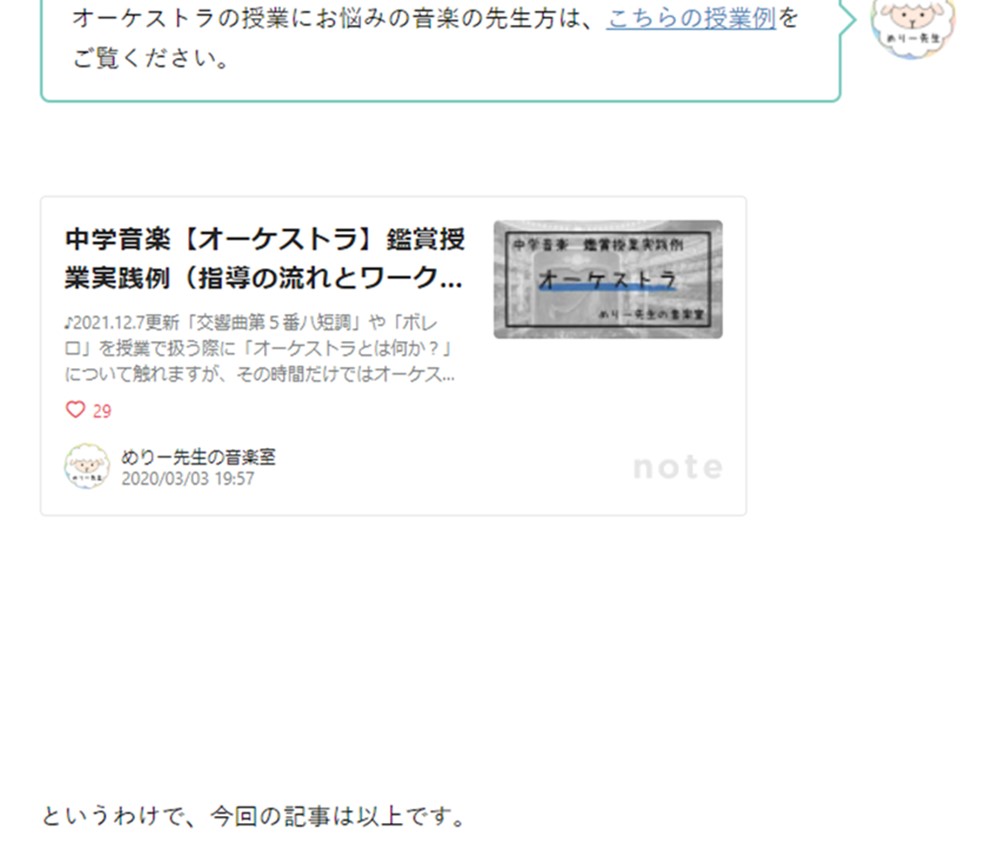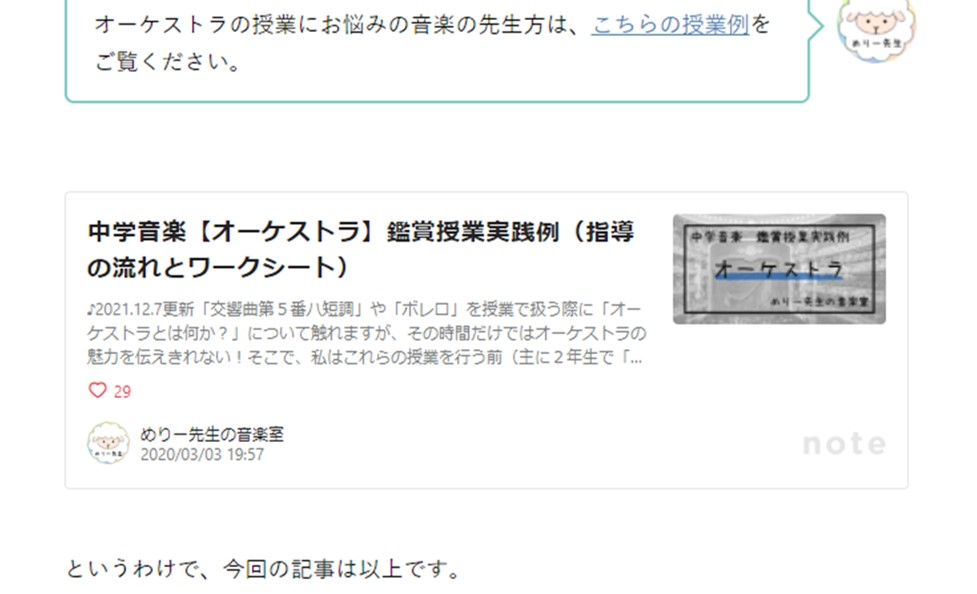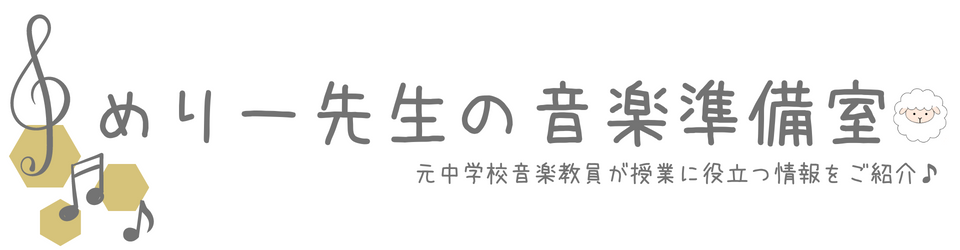WordPressとnoteで日々情報を発信しているめりーです。
この記事では、
WordPressブログにnoteのリンク(iframe)を埋め込むと空白が出来てしまった!
とお困りの方に向けて、非常に簡単な解決策をお伝えします。
noteの記事をWordPressに埋め込む方法
まずは、noteの記事をWordPress記事内に埋め込む方法をおさらい!
step
1note記事の埋め込みコードをコピーする
埋め込みたいnoteの記事ページを開き、コンテンツの一番下の「・・・」をクリックします。
「サイトに貼る」をクリックすると、埋め込み用のコードが表示されるのでコピーします。
step
2コードをWordPress投稿編集画面にペーストする
WordPressの投稿編集画面(テキストモード)を開き、記事を埋め込みたい箇所にコードを貼り付けると、簡単にブログ内にnoteを埋め込むことが出来ます!
って、あれ?なんだか謎の空白が・・・
こういう仕様だと言われれば受け入れるしかないけれど、それでもなんだか気になる!せめて下の余白だけでも解決したい!
埋め込み時の空白をなくす解決策
ネットで調べた情報によると、noteの埋め込みコードは「iframe」を使用していて、問題を解決するには追加CSSで対処するしかなさそう…
でも残念ながら、その通りに実行しても空白がなくならないんです。
そんな時、コードのある箇所に目を向けました。
そう、width(幅)とheight(高さ)です!
この部分を
width(幅):494→800
height(高さ):400→250
に変更すると、
おお!!空白がなくなりました。
※お使いのテーマによって、ちょうど良い幅や高さは異なるので、ご自身で確認しながら数値を調整してください。
そもそもの原因を究明することは出来ていませんが、今のところ何の問題もなさそうなので、とりあえず解決。
また不具合が生じたり、原因を解決出来たりした場合には、ご報告します。
まとめ
下手にCSSをいじるよりも、まずはコードの要素をいじってみよう!
というわけで、今回の記事は以上です。
最後までご覧いただきありがとうございました。

ピアノ
2025/4/30
大人のピアノ発表会やコンクールの持ち物リスト
ピアノ歴30年以上の元音楽教員めりーです。 初めてピアノの発表会に出る、または久しぶりの発表会に出る方向けに、本番当日の持ち物リストを作成しました。 あくまで私の経験を基に作成したものですが、参考になれば幸いです。 目次大人のピアノ発表会やコンクールの持ち物リスト楽譜★参加票、プログラム本番用の衣装、靴、下着類ハンカチ★手袋やカイロなど手を温めるもの★羽織もの★メイク・ヘアセットの道具貴重品用の小さなバッグ★録音、録画用の機材★飲み物常備薬や予備のコンタクトレンズ等その他、普段持ち歩いているものまとめ 大 ...
ReadMore

ピアノ
2025/4/30
私の本番前の過ごし方(大人のピアノ発表会やコンクールに向けた準備)
ピアノ歴30年以上の元音楽教員めりーです。 大人になってからピアノを始めた方、久しぶりに再開した方の中には、 もうすぐ発表会があるけど何かしておいた方がいいことはあるかな? と不安に思っている方もいらっしゃるのではないでしょうか。 そこで、この記事では、私がピアノの本番前にどのように過ごしているかをご紹介します。 あくまで私の話ではありますが、参考になれば幸いです。 目次練習開始~本番前日までの過ごし方・可能な限り練習する・いろいろな演奏を聴く・録音、録画してみる・人前で演奏してみる・当日の衣装で演奏して ...
ReadMore

ピアノ
2025/4/18
ピアノサークルで弾きたい、5分程度の素敵なピアノ曲
ピアノ歴30年以上の元音楽教員めりーです。 発表会やコンクールだけでなく、最近はストリートピアノやピアノサークルなど、誰でも気軽に好きな曲を演奏できる場がたくさんありますよね。 私も、せっかく今までピアノを弾いてきたのだからと、ピアノサークルに入ったのですが、いい感じの曲を選ぶのが難しい…!! 好きな曲を弾けば良いと分かってはいるのですが、難しすぎる曲や長すぎる曲だと聴く方はしんどいだろうな…などと考えてしまうのです。 というわけで、今回の記事では、自分自身の備忘録も兼ねて、ピアノサークルで弾きたい曲(私 ...
ReadMore

ピアノ
2025/3/21
【ピアノ初心者さん向け】譜読みの手順(私の練習方法)を紹介!
ピアノ歴30年以上の元音楽教員めりーです。 この記事では、 「ピアノを始めたばかりで、譜読みのやり方が分からない」 「譜読みって具体的に何をすればいいの?」 と思っている方向けに、「私だったらこうするよ!」という譜読みのやり方をご紹介します。 あくまで私の経験に基づく内容にはなりますが、練習時の参考になれば幸いです。 目次そもそも「譜読み」とは?譜読みのやり方(私の場合)①参考音源を聴く②楽譜から情報を読み取る③曲を区分けする④両手で弾いてみる⑤部分的に練習をする⑥片手ずつゆっくり練習する⑦徐々に速さを上 ...
ReadMore

音楽鑑賞
2025/3/21
オペラの有名な曲10選【器楽曲】元音楽教員が選んだ名曲を紹介
元中学校音楽教員めりーです。 テレビ番組やCM等で使われる、超有名なオペラの名曲を10曲厳選してご紹介! 今回は器楽曲編です。 →【歌・合唱】編はこちら あくまで私セレクションですが、参考になれば幸いです。 目次①「アイーダ」より『凱旋行進曲』②「ウィリアム・テル」より序曲③「フィガロの結婚」序曲④「ルスランとリュドミラ」序曲⑤『ワルキューレの騎行』⑥「ニュルンベルクのマイスタージンガー」より『第1幕への前奏曲』⑦「ラ・ジョコンダ」より『時の踊り』⑧「カルメン」より『第1幕への前奏曲』⑨「カヴァレリア・ル ...
ReadMore

音楽鑑賞
2025/3/21
オペラの有名な曲10選【歌曲・合唱曲】元音楽教員が選んだ名曲を紹介
元中学校音楽教員めりーです。 テレビ番組やCM等で使われる、超有名なオペラの名曲をご紹介! 今回は【歌・合唱】編です。 →【器楽】編はこちら あくまで私セレクションですが、参考になれば幸いです。 目次①「椿姫」より『乾杯の歌』②「リゴレット」より『女心の歌』③「アイーダ」より『凱旋の合唱』④「トゥーランドット」より『誰も寝てはならぬ』⑤「ジャンニ・スキッキ」より『私のお父さん』⑥「蝶々夫人」より『ある晴れた日に』⑦「ローエングリン」より『婚礼の合唱』⑧「カルメン」より『ハバネラ』⑨「フィガロの結婚」より『 ...
ReadMore

ピアノ
2025/3/21
大人の発表会におすすめ!難しそうだけど意外と簡単なピアノ曲10選
ピアノ歴30年以上の元音楽教員めりーです。 ピアノを習い始めた方、久しぶりに再開した方なら誰もが一度は思う、 簡単だけど難しそうに聴こえる曲が弾きたい! という願望。 「かっこいい曲は弾きたいけれど、練習はしたくない」という気持ち、よく分かります!(私もそうです!) そこで、この記事では、難しそうだけど意外と簡単な曲を難易度の低いものから順にご紹介します。 この記事では、譜読みに時間がかからないもの、技術的に難しくないものを「簡単」と定義しています。あくまで私の感覚によるもので、全ての方に当てはまるとは限 ...
ReadMore

音楽鑑賞
2025/3/21
元気が出るオーケストラ演奏!明るいクラシックの名曲10選
元中学校音楽教員めりーです。 クラシック音楽やオーケストラ演奏について、「眠くなる」「暗い」「つまらない」というイメージをお持ちではないですか? この記事ではそんなイメージを覆すクラシックの名曲をご紹介します。 誰もが一度は聴いたことがありそうな有名な曲をピックアップしましたので、楽しんでいただけると嬉しいです。 目次①「ラデツキー行進曲」②「トランペット吹きの休日」③「星条旗よ永遠なれ」④「ウィリアム・テル」序曲より「スイス独立軍の行進」⑤「天国と地獄」序曲より「地獄のギャロップ」⑥「フィガロの結婚」序 ...
ReadMore